Konfigurieren von AAA und Zertifizierungsauthentifizierung für sicheren Client auf FTD über FDM
Download-Optionen
-
ePub (2.1 MB)
In verschiedenen Apps auf iPhone, iPad, Android, Sony Reader oder Windows Phone anzeigen
Inklusive Sprache
In dem Dokumentationssatz für dieses Produkt wird die Verwendung inklusiver Sprache angestrebt. Für die Zwecke dieses Dokumentationssatzes wird Sprache als „inklusiv“ verstanden, wenn sie keine Diskriminierung aufgrund von Alter, körperlicher und/oder geistiger Behinderung, Geschlechtszugehörigkeit und -identität, ethnischer Identität, sexueller Orientierung, sozioökonomischem Status und Intersektionalität impliziert. Dennoch können in der Dokumentation stilistische Abweichungen von diesem Bemühen auftreten, wenn Text verwendet wird, der in Benutzeroberflächen der Produktsoftware fest codiert ist, auf RFP-Dokumentation basiert oder von einem genannten Drittanbieterprodukt verwendet wird. Hier erfahren Sie mehr darüber, wie Cisco inklusive Sprache verwendet.
Informationen zu dieser Übersetzung
Cisco hat dieses Dokument maschinell übersetzen und von einem menschlichen Übersetzer editieren und korrigieren lassen, um unseren Benutzern auf der ganzen Welt Support-Inhalte in ihrer eigenen Sprache zu bieten. Bitte beachten Sie, dass selbst die beste maschinelle Übersetzung nicht so genau ist wie eine von einem professionellen Übersetzer angefertigte. Cisco Systems, Inc. übernimmt keine Haftung für die Richtigkeit dieser Übersetzungen und empfiehlt, immer das englische Originaldokument (siehe bereitgestellter Link) heranzuziehen.
Inhalt
Einleitung
In diesem Dokument werden die Schritte zur Konfiguration von Cisco Secure Client über SSL auf FTDs beschrieben, die von FDM mit AAA- und Zertifikatsauthentifizierung verwaltet werden.
Voraussetzungen
Anforderungen
Cisco empfiehlt, dass Sie über Kenntnisse in folgenden Bereichen verfügen:
- Cisco FirePOWER Gerätemanager (FDM) - virtuell
- Firewall Threat Defense (FTD) - virtuell
- VPN-Authentifizierungsablauf
Verwendete Komponenten
- Cisco FirePOWER Device Manager Virtual 7.2.8
- Cisco Firewall Threat Defense Virtual 7.2.8
- Cisco Secure Client 5.1.4.74
Die Informationen in diesem Dokument beziehen sich auf Geräte in einer speziell eingerichteten Testumgebung. Alle Geräte, die in diesem Dokument benutzt wurden, begannen mit einer gelöschten (Nichterfüllungs) Konfiguration. Wenn Ihr Netzwerk in Betrieb ist, stellen Sie sicher, dass Sie die möglichen Auswirkungen aller Befehle kennen.
Hintergrundinformationen
Der FirePOWER Device Manager (FDM) ist eine vereinfachte, webbasierte Management-Schnittstelle zur Verwaltung von Cisco FirePOWER Threat Defense (FTD)-Geräten. Mit dem Firepower Gerätemanager können Netzwerkadministratoren ihre FTD-Geräte konfigurieren und verwalten, ohne das komplexere Firepower Management Center (FMC) verwenden zu müssen. FDM bietet eine intuitive Benutzeroberfläche für grundlegende Aufgaben wie die Einrichtung von Netzwerkschnittstellen, Sicherheitszonen, Zugriffskontrollrichtlinien und VPNs sowie für die Überwachung der Geräteleistung und von Sicherheitsereignissen. Sie eignet sich für kleine bis mittelgroße Bereitstellungen, bei denen eine vereinfachte Verwaltung gewünscht wird.
In diesem Dokument wird beschrieben, wie Sie vordefinierte Benutzernamen in den Cisco Secure Client auf der von FDM verwalteten FTD integrieren.
Wenn Sie FTD mit FMC verwalten, lesen Sie den Leitfaden Konfigurieren von AAA und Zertifizierungsauthentifizierung für sicheren Client auf FTD über FMC.
Dies ist die Zertifikatskette mit dem allgemeinen Namen jedes im Dokument verwendeten Zertifikats.
- CA: ftd-ra-ca-common-name
- Client-Zertifikat: sslVPNClientCN
- Serverzertifikat: 192.168.1.200
Netzwerkdiagramm
Dieses Bild zeigt die Topologie, die für das Beispiel dieses Dokuments verwendet wird.
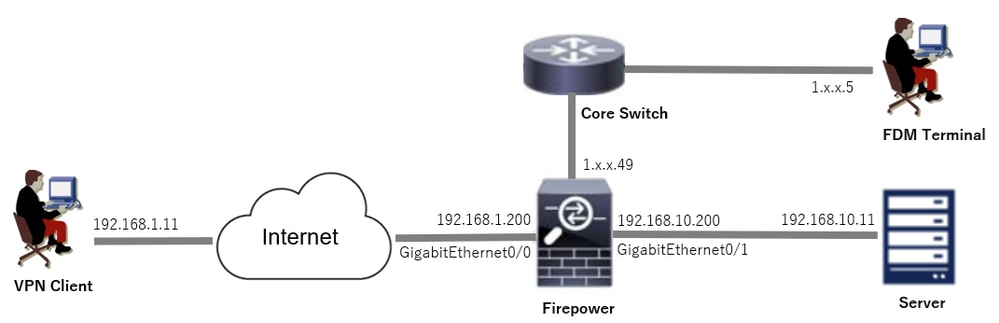 Netzwerkdiagramm
Netzwerkdiagramm
Konfigurationen
Konfiguration in FDM
Schritt 1: FTD-Schnittstelle konfigurieren
Navigieren Sie zu Device > Interfaces > View All Interfaces (Gerät > Schnittstellen), konfigurieren Sie die interne und externe Schnittstelle für FTD auf der Registerkarte Interfaces (Schnittstellen).
Bei GigabitEthernet0/0
- Name: außen
- IP-Adresse: 192.168.1.200/24
Bei GigabitEthernet0/1
- Name: innen
- IP-Adresse: 192.168.10.200/24
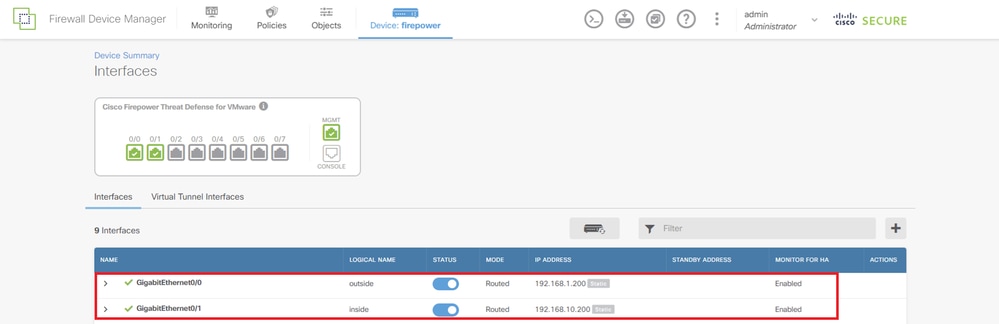 FTD-Schnittstelle
FTD-Schnittstelle
Schritt 2: Cisco Secure Client-Lizenz bestätigen
Navigieren Sie zu Device > Smart License > View Configuration, und bestätigen Sie die Cisco Secure Client-Lizenz in RA VPN Licensing.
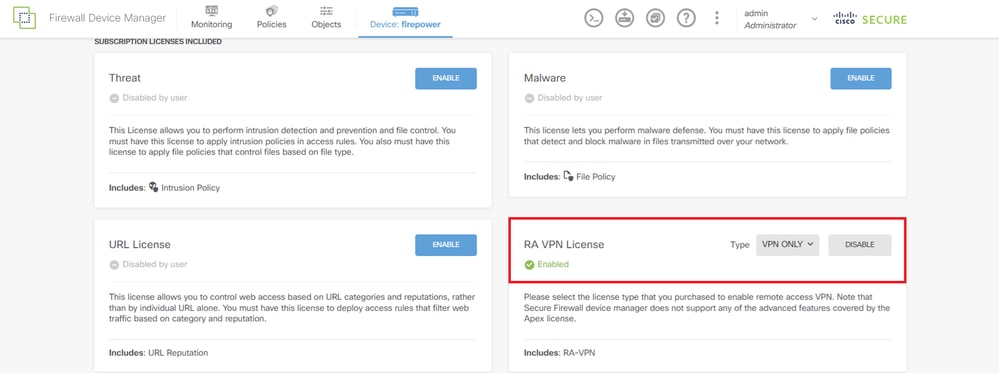 Secure Client-Lizenz
Secure Client-Lizenz
Schritt 3: VPN-Verbindungsprofil für Remote-Zugriff hinzufügen
Navigieren Sie zu Gerät > Remotezugriff-VPN > Konfiguration anzeigen, und klicken Sie auf die Schaltfläche VERBINDUNGSPROFIL ERSTELLEN.
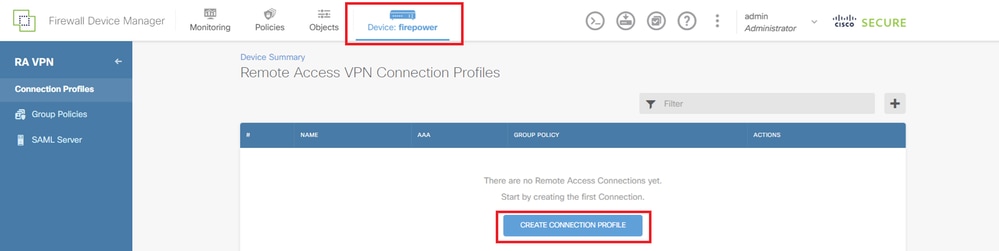 VPN-Verbindungsprofil für Remote-Zugriff hinzufügen
VPN-Verbindungsprofil für Remote-Zugriff hinzufügen
Geben Sie die erforderlichen Informationen für das Verbindungsprofil ein, und klicken Sie im IPv4-Adresspool-Element auf die Schaltfläche Create new Network (Neues Netzwerk erstellen).
- Name des Verbindungsprofils: ftdvpn-aaa-cert-auth
- Authentifizierungstyp: AAA- und Client-Zertifikat
- Primäre Identitätsquelle für die Benutzerauthentifizierung: LocalIdentitySource
- Erweiterte Einstellungen für Clientzertifikat: Benutzernamen vom Zertifikat bei Benutzeranmeldung vorab ausfüllen
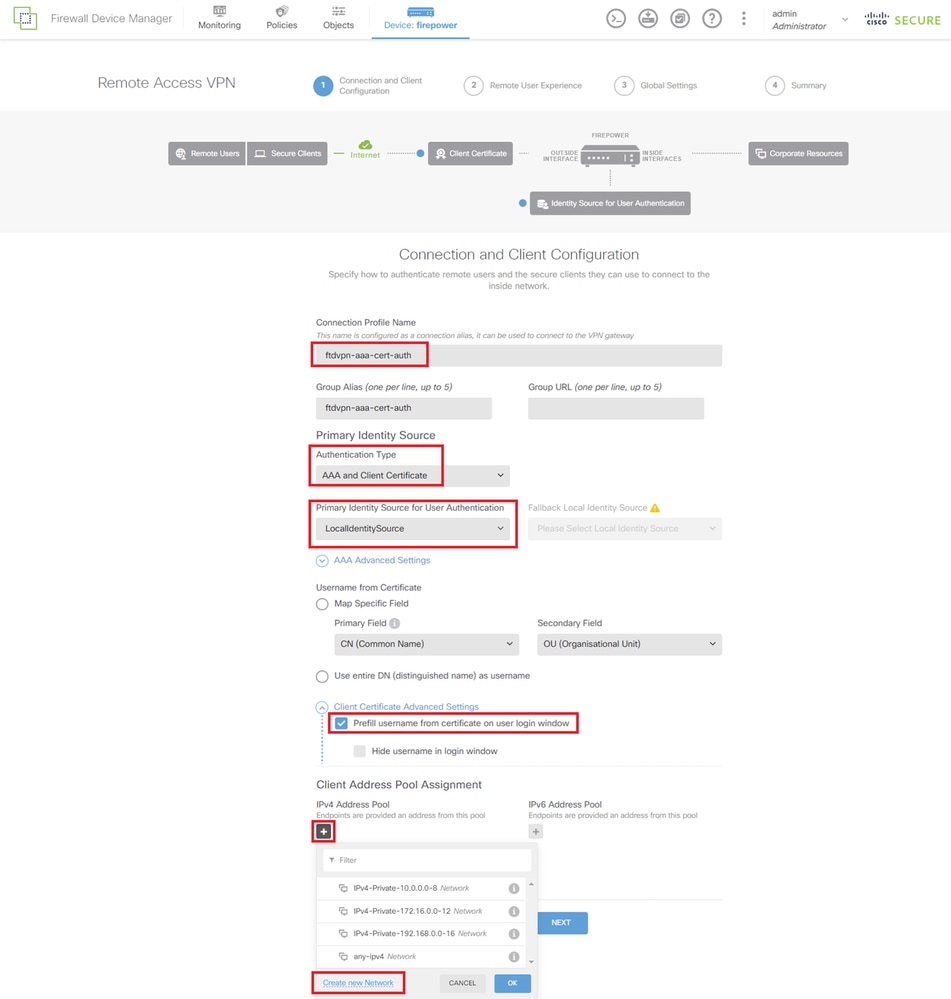 Details zum VPN-Verbindungsprofil
Details zum VPN-Verbindungsprofil
Schritt 4: Adresspool für Verbindungsprofil hinzufügen
Geben Sie die erforderlichen Informationen ein, um einen neuen IPv4-Adresspool hinzuzufügen. Wählen Sie einen neu hinzugefügten IPv4-Adresspool für das Verbindungsprofil aus, und klicken Sie auf die Schaltfläche Weiter.
- Name: ftdvpn-aaa-cert-pool
- Typ: Bereich
- IP-Bereich: 172.16.1.40-172.16.1.50
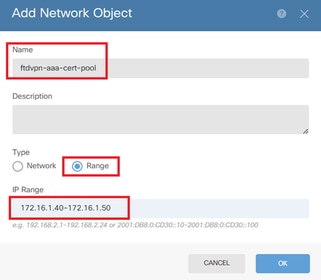 Details zum IPv4-Adresspool
Details zum IPv4-Adresspool
Schritt 5: Gruppenrichtlinie für Verbindungsprofil hinzufügen
Klicken Sie im Element Gruppenrichtlinie anzeigen auf Neue Gruppenrichtlinie erstellen.
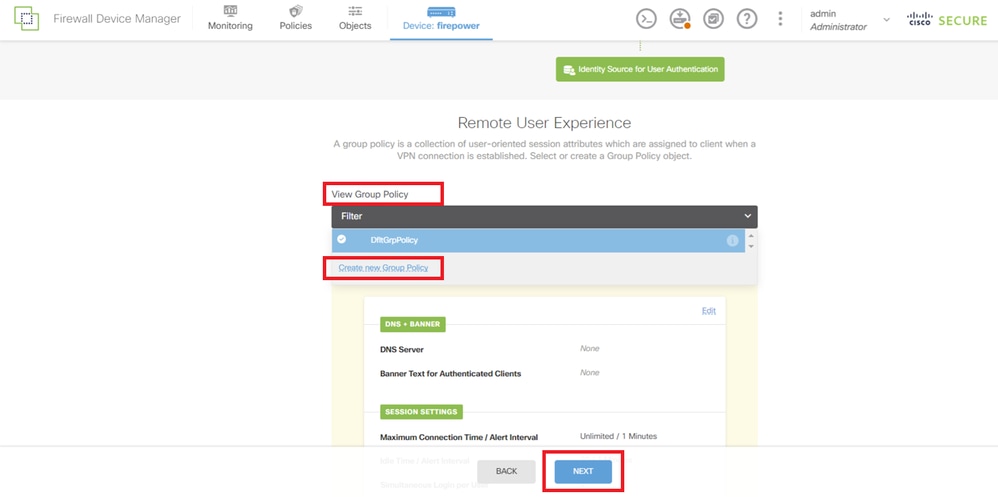 Gruppenrichtlinie hinzufügen
Gruppenrichtlinie hinzufügen
Geben Sie die erforderlichen Informationen ein, um eine neue Gruppenrichtlinie hinzuzufügen, und klicken Sie auf die Schaltfläche OK. Wählen Sie eine neue hinzugefügte Gruppenrichtlinie für das Verbindungsprofil aus.
- Name: ftdvpn-aaa-cert-grp
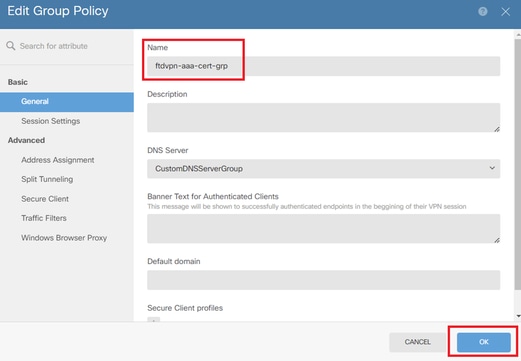 Details zur Gruppenrichtlinie
Details zur Gruppenrichtlinie
Schritt 6: Konfigurieren der Geräteidentität und der externen Schnittstelle für das Verbindungsprofil
Klicken Sie im Element Certificate of Device Identity (Geräteidentitätszertifikat) auf Neues internes Zertifikat erstellen.
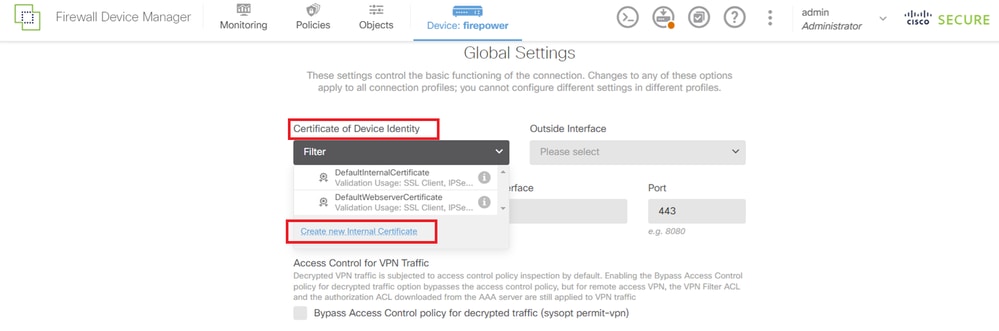 Internes Zertifikat hinzufügen
Internes Zertifikat hinzufügen
Klicken Sie auf Zertifikat und Schlüssel hochladen.
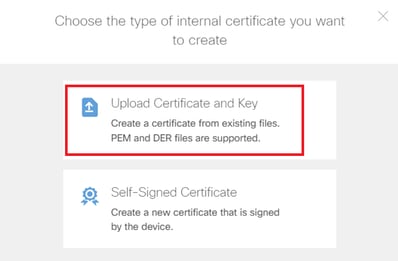 Zertifikat und Schlüssel hochladen
Zertifikat und Schlüssel hochladen
Geben Sie die erforderlichen Informationen für das FTD-Zertifikat ein, importieren Sie ein Zertifikat und einen Zertifikatschlüssel vom lokalen Computer, und klicken Sie dann auf die Schaltfläche OK.
- Name: ftdvpn-cert
- Validierungsverwendung für spezielle Services: SSL-Server
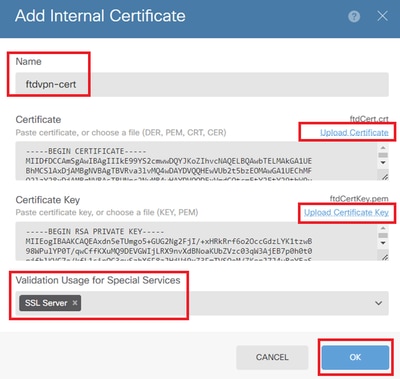 Details des internen Zertifikats
Details des internen Zertifikats
Wählen Sie Certificate of Device Identity und Outside Interface für die VPN-Verbindung aus.
- Zertifikat für die Geräteidentität: ftdvpn-cert
- Externe Schnittstelle: außen (GigabitEthernet0/0)
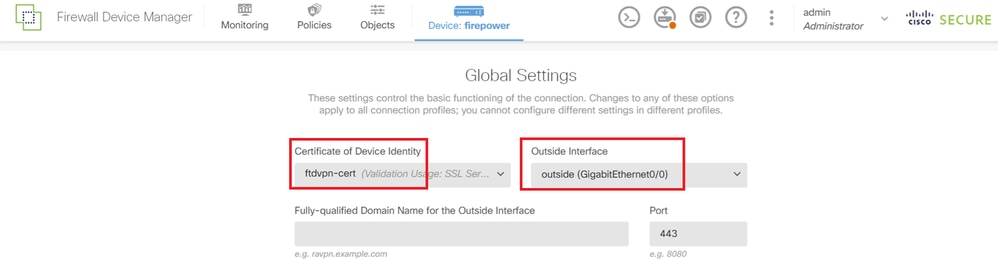 Details der globalen Einstellungen
Details der globalen Einstellungen
Schritt 7. Konfigurieren des sicheren Client-Abbilds für das Verbindungsprofil
Element Windows in Paketen auswählen
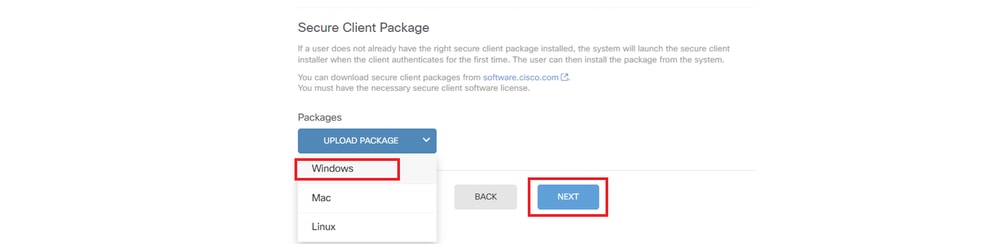 Paket mit sicherem Client-Image hochladen
Paket mit sicherem Client-Image hochladen
Laden Sie die Datei für das sichere Client-Abbild vom lokalen Computer hoch, und klicken Sie auf Weiter.

Hinweis: Die Funktion "NAT Exempt" (NAT ausschließen) ist in diesem Dokument deaktiviert. Standardmäßig ist die Option "Bypass Access Control policy for decrypted traffic" (sysopt permit-vpn) deaktiviert, d. h. der entschlüsselte VPN-Verkehr wird einer Richtlinienüberprüfung der Zugriffskontrolle unterzogen.
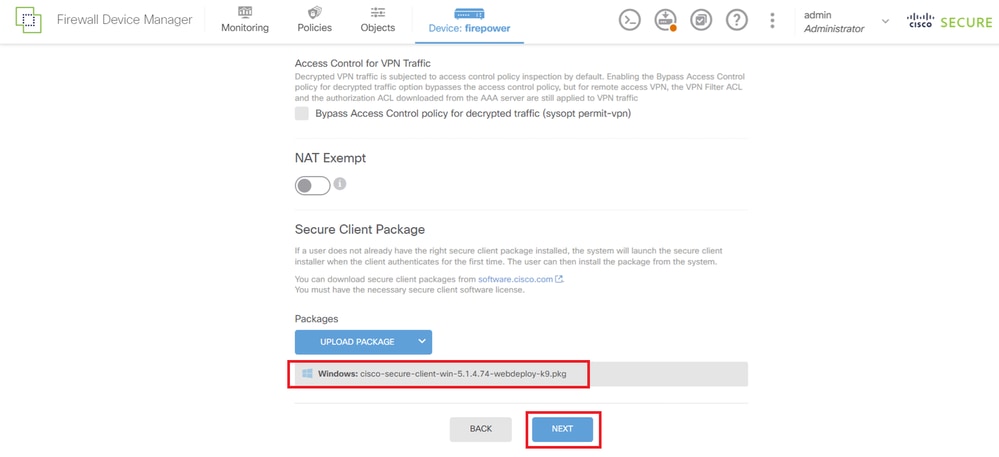 Secure Client Image-Paket auswählen
Secure Client Image-Paket auswählen
Schritt 8: Zusammenfassung für Verbindungsprofil bestätigen
Bestätigen Sie die für die VPN-Verbindung eingegebenen Informationen, und klicken Sie auf die Schaltfläche FERTIG stellen.
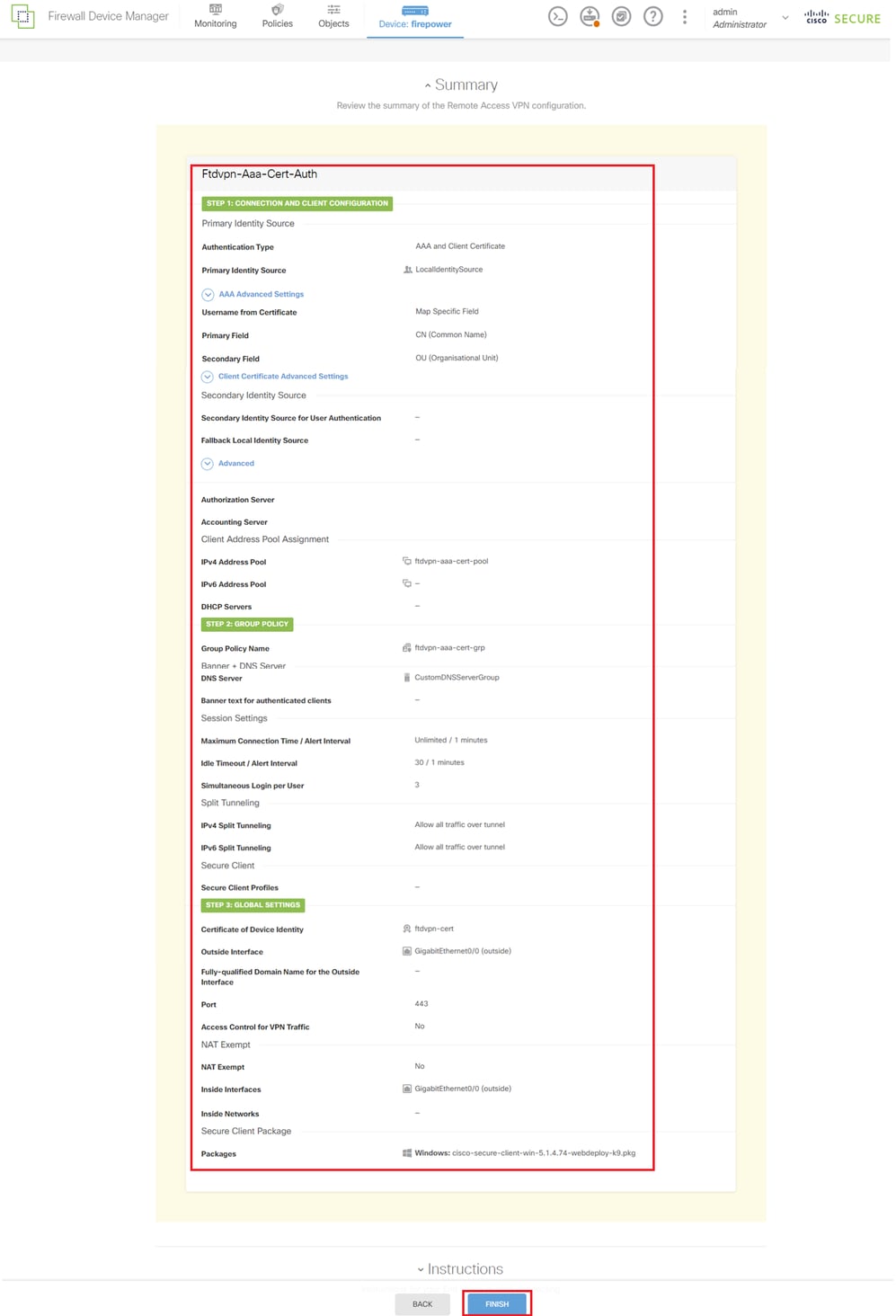 Einstellungen für Verbindungsprofil bestätigen
Einstellungen für Verbindungsprofil bestätigen
Bestätigung der Zusammenfassung der VPN-Richtlinie für den Remote-Zugriff und Bereitstellung der Einstellungen für FTD
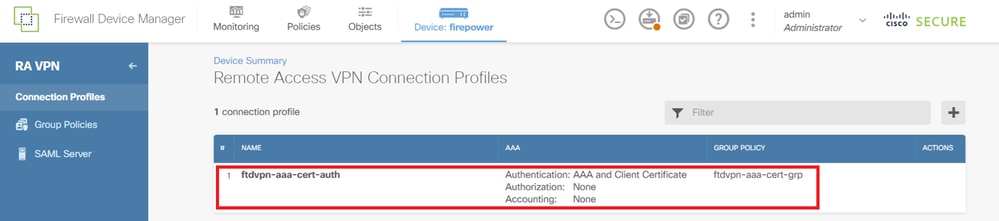 Zusammenfassung für Verbindungsprofil bestätigen
Zusammenfassung für Verbindungsprofil bestätigen
Schritt 9. Benutzer zu LocalIdentitySource hinzufügen
Navigieren Sie zu Objekte > Benutzer, und klicken Sie auf +.
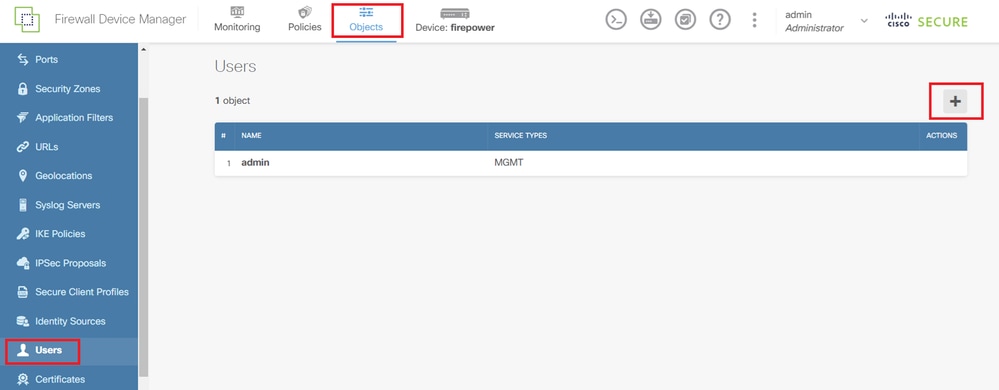 Lokalen Benutzer hinzufügen
Lokalen Benutzer hinzufügen
Geben Sie die erforderlichen Informationen für den lokalen Benutzer ein, und klicken Sie auf die Schaltfläche OK.
- Name: sslVPNClientCN

Hinweis: Der Benutzername entspricht dem allgemeinen Namen im Clientzertifikat.
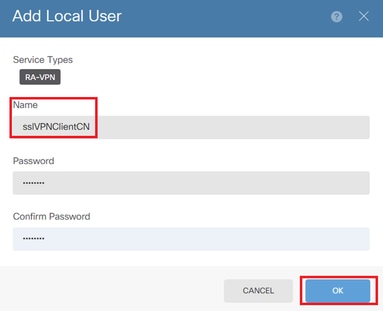 Details des lokalen Benutzers
Details des lokalen Benutzers
Schritt 10. CA zu FTD hinzufügen
Navigieren Sie zu Objekte > Zertifikate, und klicken Sie auf Vertrauenswürdiges Zertifizierungsstellenzertifikat hinzufügen aus + Element.
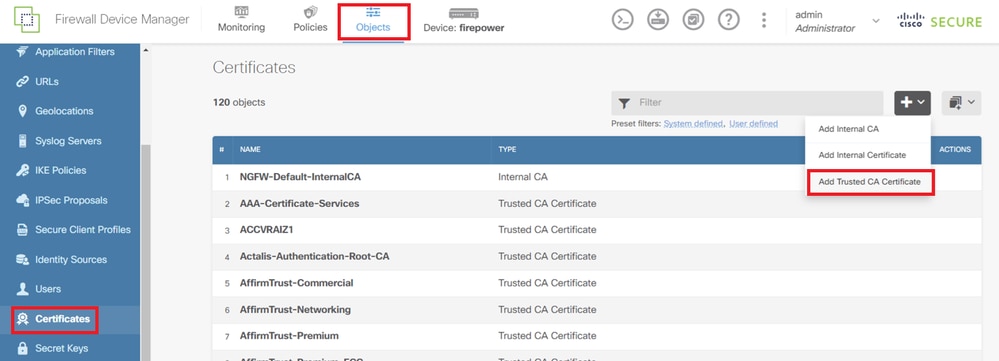 Vertrauenswürdiges Zertifizierungsstellenzertifikat hinzufügen
Vertrauenswürdiges Zertifizierungsstellenzertifikat hinzufügen
Geben Sie die erforderlichen Informationen für die Zertifizierungsstelle ein, und importieren Sie ein Zertifikat vom lokalen Computer. Stellen Sie die Einstellungen auf FTD bereit.
- Name: ftdvpn-ca-cert
- Validierung und Verwendung für spezielle Services: SSL-Client
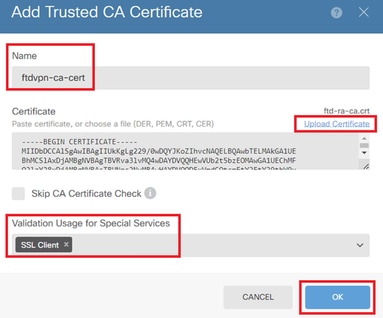 Details zum vertrauenswürdigen Zertifizierungsstellenzertifikat
Details zum vertrauenswürdigen Zertifizierungsstellenzertifikat
In FTD-CLI bestätigen
Bestätigen Sie die VPN-Verbindungseinstellungen in der FTD-CLI nach der Bereitstellung vom FDM.
// Defines IP of interface
interface GigabitEthernet0/0
speed auto
nameif outside
cts manual
propagate sgt preserve-untag
policy static sgt disabled trusted
security-level 0
ip address 192.168.1.200 255.255.255.0
!
interface GigabitEthernet0/1
speed auto
nameif inside
cts manual
propagate sgt preserve-untag
policy static sgt disabled trusted
security-level 0
ip address 192.168.10.200 255.255.255.0
// Defines a pool of addresses
ip local pool ftdvpn-aaa-cert-pool 172.16.1.40-172.16.1.50
// Defines a local user
username sslVPNClientCN password ***** pbkdf2
// Defines Trustpoint for Server Certificate
crypto ca trustpoint ftdvpn-cert
enrollment terminal
keypair ftdvpn-cert
validation-usage ssl-server
crl configure
// Server Certificate
crypto ca certificate chain ftdvpn-cert
certificate 22413df584b6726c
3082037c 30820264 a0030201 02020822 413df584 b6726c30 0d06092a 864886f7
......
quit
// Defines Trustpoint for CA
crypto ca trustpoint ftdvpn-ca-cert
enrollment terminal
validation-usage ssl-client ssl-server
crl configure
// CA
crypto ca certificate chain ftdvpn-ca-cert
certificate ca 5242a02e0db6f7fd
3082036c 30820254 a0030201 02020852 42a02e0d b6f7fd30 0d06092a 864886f7
......
quit
// Configures the FTD to allow Cisco Secure Client connections and the valid Cisco Secure Client images
webvpn
enable outside
http-headers
hsts-server
enable
max-age 31536000
include-sub-domains
no preload
hsts-client
enable
x-content-type-options
x-xss-protection
content-security-policy
anyconnect image disk0:/anyconnpkgs/cisco-secure-client-win-5.1.4.74-webdeploy-k9.pkg 2
anyconnect enable
tunnel-group-list enable
cache
disable
error-recovery disable
// Configures the group-policy to allow SSL connections
group-policy ftdvpn-aaa-cert-grp internal
group-policy ftdvpn-aaa-cert-grp attributes
dns-server value 64.x.x.245 64.x.x.184
dhcp-network-scope none
vpn-simultaneous-logins 3
vpn-idle-timeout 30
vpn-idle-timeout alert-interval 1
vpn-session-timeout none
vpn-session-timeout alert-interval 1
vpn-filter none
vpn-tunnel-protocol ssl-client
split-tunnel-policy tunnelall
ipv6-split-tunnel-policy tunnelall
split-dns none
split-tunnel-all-dns disable
client-bypass-protocol disable
msie-proxy method no-modify
vlan none
address-pools none
ipv6-address-pools none
webvpn
anyconnect ssl dtls none
anyconnect mtu 1406
anyconnect ssl keepalive none
anyconnect ssl rekey time none
anyconnect ssl rekey method none
anyconnect dpd-interval client none
anyconnect dpd-interval gateway none
anyconnect ssl compression none
anyconnect dtls compression none
anyconnect modules none
anyconnect profiles none
anyconnect ssl df-bit-ignore disable
always-on-vpn profile-setting
// Configures the tunnel-group to use the aaa & certificate authentication
tunnel-group ftdvpn-aaa-cert-auth type remote-access
tunnel-group ftdvpn-aaa-cert-auth general-attributes
address-pool ftdvpn-aaa-cert-pool
default-group-policy ftdvpn-aaa-cert-grp
// These settings are displayed in the 'show run all' command output. Start
authentication-server-group LOCAL
secondary-authentication-server-group none
no accounting-server-group
default-group-policy ftdvpn-aaa-cert-grp
username-from-certificate CN OU
secondary-username-from-certificate CN OU
authentication-attr-from-server primary
authenticated-session-username primary
username-from-certificate-choice second-certificate
secondary-username-from-certificate-choice second-certificate
// These settings are displayed in the 'show run all' command output. End
tunnel-group ftdvpn-aaa-cert-auth webvpn-attributes
authentication aaa certificate
pre-fill-username client
group-alias ftdvpn-aaa-cert-auth enable
Bestätigung in VPN-Client
Schritt 1: Clientzertifikat bestätigen
Navigieren Sie zu Certificates - Current User > Personal > Certificates, und überprüfen Sie das Client-Zertifikat, das für die Authentifizierung verwendet wird.
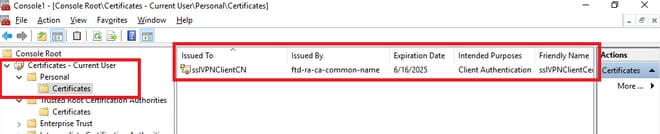 Clientzertifikat bestätigen
Clientzertifikat bestätigen
Doppelklicken Sie auf das Clientzertifikat, navigieren Sie zuDetails, überprüfen Sie die Details vonSubject.
- Betreff: CN = sslVPNClientCN
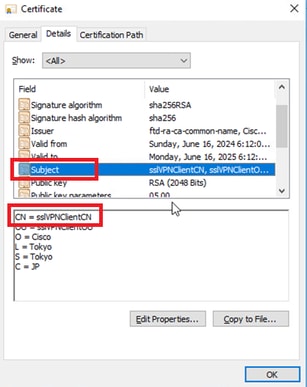 Details zum Clientzertifikat
Details zum Clientzertifikat
Schritt 2: Zertifizierungsstelle bestätigen
Navigieren Sie zu Certificates - Current User > Trusted Root Certification Authorities > Certificates, und überprüfen Sie die für die Authentifizierung verwendete Zertifizierungsstelle.
- Ausgestellt von: ftd-ra-ca-common-name
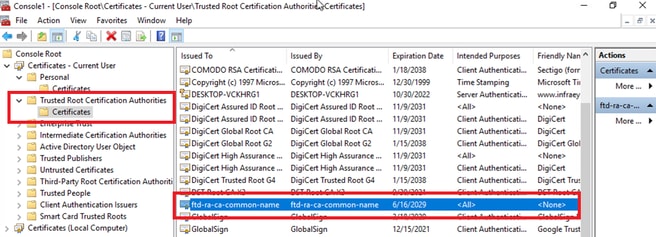 Zertifizierungsstelle bestätigen
Zertifizierungsstelle bestätigen
Überprüfung
Schritt 1: VPN-Verbindung initiieren
Initiieren Sie auf dem Endgerät die Cisco Secure Client-Verbindung. Der Benutzername wird aus dem Client-Zertifikat extrahiert. Sie müssen das Kennwort für die VPN-Authentifizierung eingeben.

Hinweis: Der Benutzername wird aus dem CN-Feld (Common Name) des Clientzertifikats in diesem Dokument extrahiert.
 VPN-Verbindung initiieren
VPN-Verbindung initiieren
Schritt 2: VPN-Sitzung in FTD CLI bestätigen
Führen Sieshow vpn-sessiondb detail anyconnect den Befehl in der FTD (Lina) CLI aus, um die VPN-Sitzung zu bestätigen.
firepower# show vpn-sessiondb detail anyconnect
Session Type: AnyConnect Detailed
Username : sslVPNClientCN Index : 4
Assigned IP : 172.16.1.40 Public IP : 192.168.1.11
Protocol : AnyConnect-Parent SSL-Tunnel
License : AnyConnect Premium
Encryption : AnyConnect-Parent: (1)none SSL-Tunnel: (1)AES-GCM-256
Hashing : AnyConnect-Parent: (1)none SSL-Tunnel: (1)SHA384
Bytes Tx : 29072 Bytes Rx : 44412
Pkts Tx : 10 Pkts Rx : 442
Pkts Tx Drop : 0 Pkts Rx Drop : 0
Group Policy : ftdvpn-aaa-cert-grp Tunnel Group : ftdvpn-aaa-cert-auth
Login Time : 11:47:42 UTC Sat Jun 29 2024
Duration : 1h:09m:30s
Inactivity : 0h:00m:00s
VLAN Mapping : N/A VLAN : none
Audt Sess ID : 0000000000004000667ff45e
Security Grp : none Tunnel Zone : 0
AnyConnect-Parent Tunnels: 1
SSL-Tunnel Tunnels: 1
AnyConnect-Parent:
Tunnel ID : 4.1
Public IP : 192.168.1.11
Encryption : none Hashing : none
TCP Src Port : 49779 TCP Dst Port : 443
Auth Mode : Certificate and userPassword
Idle Time Out: 30 Minutes Idle TO Left : 7 Minutes
Client OS : win
Client OS Ver: 10.0.17763
Client Type : AnyConnect
Client Ver : Cisco AnyConnect VPN Agent for Windows 5.1.4.74
Bytes Tx : 14356 Bytes Rx : 0
Pkts Tx : 2 Pkts Rx : 0
Pkts Tx Drop : 0 Pkts Rx Drop : 0
SSL-Tunnel:
Tunnel ID : 4.3
Assigned IP : 172.16.1.40 Public IP : 192.168.1.11
Encryption : AES-GCM-256 Hashing : SHA384
Ciphersuite : ECDHE-RSA-AES256-GCM-SHA384
Encapsulation: TLSv1.2 TCP Src Port : 49788
TCP Dst Port : 443 Auth Mode : Certificate and userPassword
Idle Time Out: 30 Minutes Idle TO Left : 27 Minutes
Client OS : Windows
Client Type : SSL VPN Client
Client Ver : Cisco AnyConnect VPN Agent for Windows 5.1.4.74
Bytes Tx : 7178 Bytes Rx : 10358
Pkts Tx : 1 Pkts Rx : 118
Pkts Tx Drop : 0 Pkts Rx Drop : 0Schritt 3: Kommunikation mit Server bestätigen
Initiieren Sie ein Ping vom VPN-Client zum Server, und bestätigen Sie, dass die Kommunikation zwischen dem VPN-Client und dem Server erfolgreich ist.

Hinweis: Da die Option "Bypass Access Control policy for decrypted traffic" (sysopt permit-vpn) in Schritt 7 deaktiviert ist, müssen Sie Zugriffskontrollregeln erstellen, die Ihrem IPv4-Adresspool den Zugriff auf den Server ermöglichen.
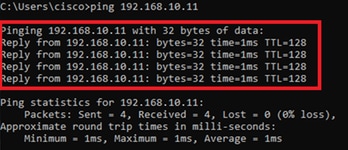 Ping erfolgreich
Ping erfolgreich
capture in interface inside real-timeFühren Sie den Befehl in der FTD (Lina) CLI aus, um die Paketerfassung zu bestätigen.
firepower# capture in interface inside real-time
Warning: using this option with a slow console connection may
result in an excessive amount of non-displayed packets
due to performance limitations.
Use ctrl-c to terminate real-time capture
1: 12:03:26.626691 172.16.1.40 > 192.168.10.11 icmp: echo request
2: 12:03:26.627134 192.168.10.11 > 172.16.1.40 icmp: echo reply
3: 12:03:27.634641 172.16.1.40 > 192.168.10.11 icmp: echo request
4: 12:03:27.635144 192.168.10.11 > 172.16.1.40 icmp: echo reply
5: 12:03:28.650189 172.16.1.40 > 192.168.10.11 icmp: echo request
6: 12:03:28.650601 192.168.10.11 > 172.16.1.40 icmp: echo reply
7: 12:03:29.665813 172.16.1.40 > 192.168.10.11 icmp: echo request
8: 12:03:29.666332 192.168.10.11 > 172.16.1.40 icmp: echo replyFehlerbehebung
FehlerbehebungInformationen zur VPN-Authentifizierung finden Sie im Debug-Syslog des Lina-Moduls und in der DART-Datei auf dem Windows-Computer.
Dies ist ein Beispiel für Debug-Protokolle im Lina-Modul.
// Certificate Authentication
Jun 29 2024 11:29:37: %FTD-7-717029: Identified client certificate within certificate chain. serial number: 6EC79930B231EDAF, subject name: CN=sslVPNClientCN,OU=sslVPNClientOU,O=Cisco,L=Tokyo,ST=Tokyo,C=JP.
Jun 29 2024 11:29:37: %FTD-6-717028: Certificate chain was successfully validated with warning, revocation status was not checked.
Jun 29 2024 11:29:37: %FTD-6-717022: Certificate was successfully validated. serial number: 6EC79930B231EDAF, subject name: CN=sslVPNClientCN,OU=sslVPNClientOU,O=Cisco,L=Tokyo,ST=Tokyo,C=JP.
// Extract username from the CN (Common Name) field
Jun 29 2024 11:29:53: %FTD-7-113028: Extraction of username from VPN client certificate has been requested. [Request 3]
Jun 29 2024 11:29:53: %FTD-7-113028: Extraction of username from VPN client certificate has completed. [Request 3]
// AAA Authentication
Jun 29 2024 11:29:53: %FTD-6-113012: AAA user authentication Successful : local database : user = sslVPNClientCN
Jun 29 2024 11:29:53: %FTD-6-113009: AAA retrieved default group policy (ftdvpn-aaa-cert-grp) for user = sslVPNClientCN
Jun 29 2024 11:29:53: %FTD-6-113008: AAA transaction status ACCEPT : user = sslVPNClientCNDiese Fehlerbehebungen können über die Diagnose-CLI des FTD durchgeführt werden. Dort finden Sie Informationen, die Sie zur Fehlerbehebung bei Ihrer Konfiguration verwenden können.
- debug crypto ca 14
- debug webvpn anyconnect 25
- debug crypto ike-common 255
Zugehörige Informationen
Zugehörige InformationenKonfiguration des FDM On-Box Management Service für FirePOWER 2100
Konfiguration eines Remote Access-VPN auf einem von FDM verwalteten FTD
Konfiguration und Überprüfung des Syslog im FirePOWER Geräte-Manager
Revisionsverlauf
| Überarbeitung | Veröffentlichungsdatum | Kommentare |
|---|---|---|
1.0 |
22-Jul-2024
|
Erstveröffentlichung |
Beiträge von Cisco Ingenieuren
- Jian ZhangTechnischer Berater
Cisco kontaktieren
- Eine Supportanfrage öffnen

- (Erfordert einen Cisco Servicevertrag)
 Feedback
Feedback